Hoe repareer ik Wo Long Fallen Dynasty die grafische instellingen niet opslaat?
In dit artikel zullen we proberen het "niet opslaan"-probleem op te lossen dat gebruikers van Wo Long Fallen Dynasty tegenkomen wanneer ze hun in-game grafische instellingen willen opslaan.

Wo Long Fallen Dynasty-gebruikers stuiten op het "niet opslaan"-probleem wanneer ze hun in-game grafische instellingen willen opslaan en hun grafische instellingen op geen enkele manier kunnen opslaan. Als u met een dergelijk probleem wordt geconfronteerd, kunt u een oplossing vinden door de onderstaande suggesties te volgen.
- Wo Long Fallen Dynasty grafische instellingen kunnen niet worden opgeslagen, waarom?
- Hoe los ik Wo Long Fallen Dynasty niet opgeslagen grafische instellingen op?
Wo Long Fallen Dynasty grafische instellingen kunnen niet worden opgeslagen, waarom?

Het probleem van het niet opslaan van de grafische instellingen van Wo Long Fallen Dynasty wordt meestal veroorzaakt doordat het antivirusprogramma het registerbestand blokkeert of doordat de game geen toegang heeft tot het bestand.
Natuurlijk kunt u een dergelijke fout niet alleen vanwege dit probleem tegenkomen, maar ook vanwege vele andere problemen.
Hiervoor zullen we proberen het probleem op te lossen door u enkele suggesties te geven.
Hoe repareer ik Wo Long Fallen Dynasty niet opgeslagen grafische instellingen?
We zullen proberen het probleem op te lossen door de volgende suggesties uit te voeren om deze fout te verhelpen.
1-) Antivirus uitschakelen
Schakel elk antivirusprogramma dat u gebruikt uit of verwijder het volledig van uw computer. Als u Windows Defender gebruikt, schakelt u deze uit. Hiervoor;
- Open het zoekscherm.
- Open het zoekscherm door "Windows-beveiligingsinstellingen" te typen.
- Klik op "Virus- en bedreigingsbescherming" in het scherm dat wordt geopend.
- Klik op "Ransomware-bescherming" in het menu.
- Schakel de optie "Gecontroleerde maptoegang" uit op het scherm dat wordt geopend.
Laten we hierna de real-time bescherming uitschakelen.
- Typ "virus- en bedreigingsbescherming" in het zoekscherm en open het.
- Klik vervolgens op "Instellingen beheren".
- Zet real-time bescherming op "Uit".
Nadat we deze bewerking hebben uitgevoerd, moeten we het opslagbestand van de game Wo Long Fallen Dynasty als uitzondering toevoegen.
- Typ "virus- en bedreigingsbescherming" in het zoekscherm en open het. Selecteer onder
- Instellingen voor bescherming tegen virussen en bedreigingen "Instellingen beheren" en vervolgens onder "Uitsluitingen" de optie "Uitsluiting toevoegen of Verwijder".
- Selecteer Een uitsluiting toevoegen, navigeer naar en selecteer de map "%UserProfile%/Documents/KoeiTecmo/Wolong/Savedata" die op uw schijf is opgeslagen.
Sluit na dit proces de game Wo Long Fallen Dynasty volledig af met behulp van een taakbeheerder en voer de game Wo Long Fallen Dynasty opnieuw uit en controleer.
2-) Controleer de bestandsintegriteit
We zullen de integriteit van het spelbestand verifiëren en eventuele ontbrekende of onjuiste bestanden scannen en downloaden. Hiervoor;
- Open het Steam-programma.
- Open het bibliotheekmenu.
- Klik met de rechtermuisknop op het spel "Wo Long Fallen Dynasty" aan delinkerkant en open het tabblad "Eigenschappen".
- Open het menu "Lokale bestanden" aan delinkerkant van het scherm dat wordt geopend.
- Klik op de knop "Integriteit van gamebestanden verifiëren" in het menu Lokale bestanden dat we tegenkwamen.
Na dit proces wordt de download uitgevoerd door de beschadigde spelbestanden te scannen. Nadat het proces is voltooid, probeert u het spel opnieuw te openen.
3-) Logbestand instellen op alleen-lezen
We kunnen het probleem oplossen door het configuratiebestand van de game in te stellen op "Alleen-lezen".
- Typ "Uitvoeren" in het startzoekscherm en open het.
- Typ "%UserProfile%/Documents/KoeiTecmo/Wolong/Savedata" op het scherm dat wordt geopend en druk op enter.
- Klik hierna met de rechtermuisknop op het bestand "graphics_option.json" en klik op "Eigenschappen".
- Ga vervolgens naar het menu "Algemeen" en schakel de optie "Alleen-lezen" in, klik op de knop "Toepassen" en sla op.
Start het spel nadat je de instelling hebt opgeslagen en controleer of het probleem zich blijft voordoen.
4-) Registerbestand bewerken
We kunnen de fout verhelpen door het logbestand van de game te bewerken.
- Typ "Uitvoeren" in het startzoekscherm en open het.
- Typ "%UserProfile%/Documents/KoeiTecmo/Wolong/Savedata" op het scherm dat wordt geopend en druk op enter.
- Klik hierna met de rechtermuisknop op het bestand "graphics_option.json", wijs "Openen met" aan en klik op "Notepad".
- Wijzig de waarde naast de optie "config_type" in "Aangepast" op het scherm dat wordt geopend en sla op.
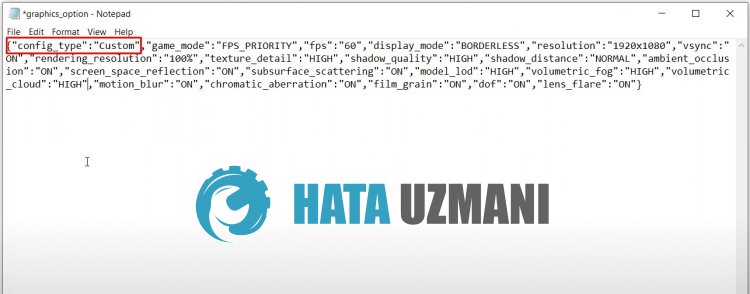
Nadat je deze bewerking hebt uitgevoerd, kun je het spel controleren door het uit te voeren.
5-) Stuurprogramma voor grafische kaart bijwerken
Bij dergelijke continuïteitsproblemen kunnen we een updatefout in de grafische kaart tegenkomen. Hiervoor moeten we de grafische kaart updaten. Als je er klaar voor bent, laten we aan de slag gaan.
Voor gebruikers met een grafische kaart van Nvidia;
- Allereerst moeten we de Geforce Experience downloaden en installeren programma dat is uitgegeven door Nvidia.
- Na het download- en installatieproces openen we ons programma en openen we het bovenstaande menu "Stuurprogramma's".
- Download onze update door op de knop 'Download' te klikken die hierboven wordt weergegeven.
- Nadat onze download is voltooid, gaan we het installatieproces uitvoeren door op de knop Snelle installatie te klikken.
- Start uw computer opnieuw op nadat dit proces is voltooid.
Voor gebruikers met een AMD grafische kaart;
- AMD's AMD Radeon-software Wij moet het programma downloaden en installeren.
- Nadat we het download- en installatieproces hebben voltooid, openen we ons programma en klikken we op de knop Controleren op updates onder het stuurprogramma- en softwaremenu aan de rechterkant, en controleren we of onze videokaart up-to-date is.
- U kunt uw computer opnieuw opstarten door de update uit te voeren.
U kunt dit controleren nadat u ons grafische stuurprogramma hebt bijgewerkt en onze computer opnieuw hebt opgestart.
6-) Uitvoeren als beheerder
Steam dat niet wordt uitgevoerd als beheerder, kan ervoor zorgen dat we verschillende van dit soort fouten tegenkomen.
Hiervoor kunnen we het probleem oplossen door het spel als beheerder uit te voeren.
- Sluit allereerst de Steam-applicatie volledig af met behulp van de taakbeheerder.
- Klik met de rechtermuisknop op de Steam-toepassing en klik op "Als administrator uitvoeren".
Controleer het vervolgens door het spel uit te voeren.
Ja, vrienden, we hebben ons probleem onder deze titel opgelost. Als uw probleem zich blijft voordoen, kunt u vragen stellen over de fouten die u tegenkomt door naar ons FORUM-platform te gaan..








![Hoe de YouTube-serverfout [400] oplossen?](https://www.hatauzmani.com/uploads/images/202403/image_380x226_65f1745c66570.jpg)










